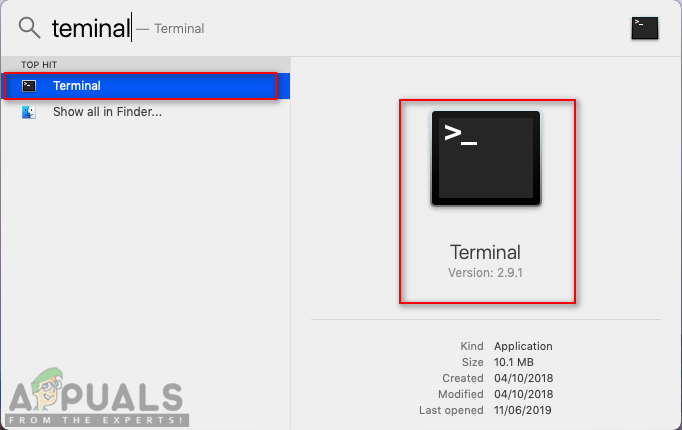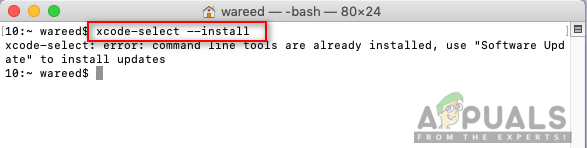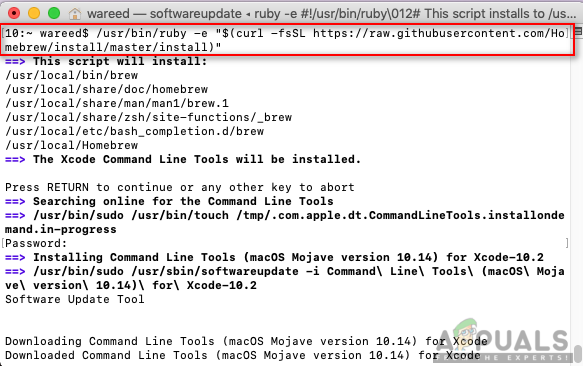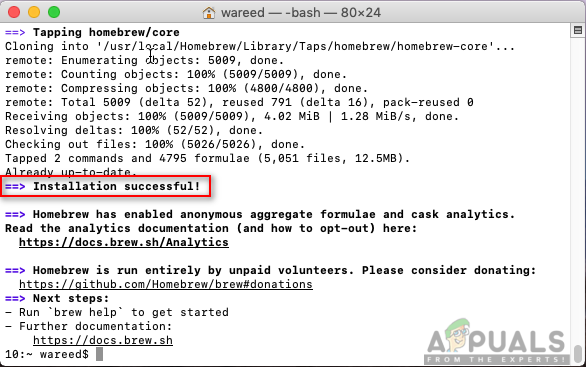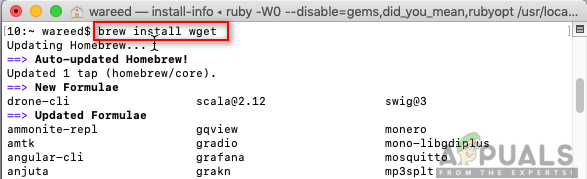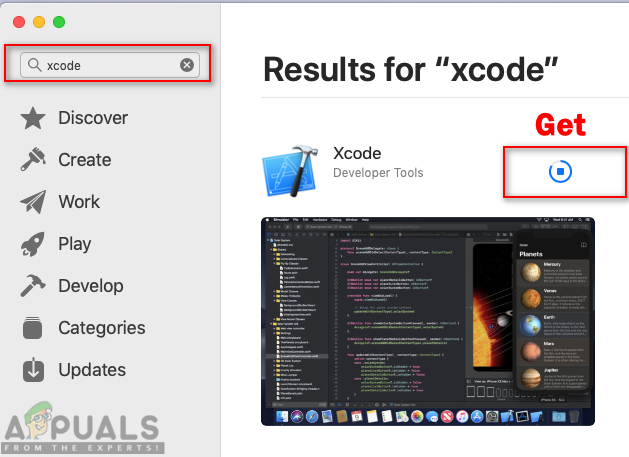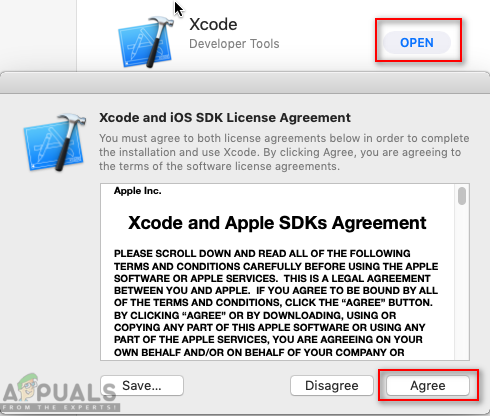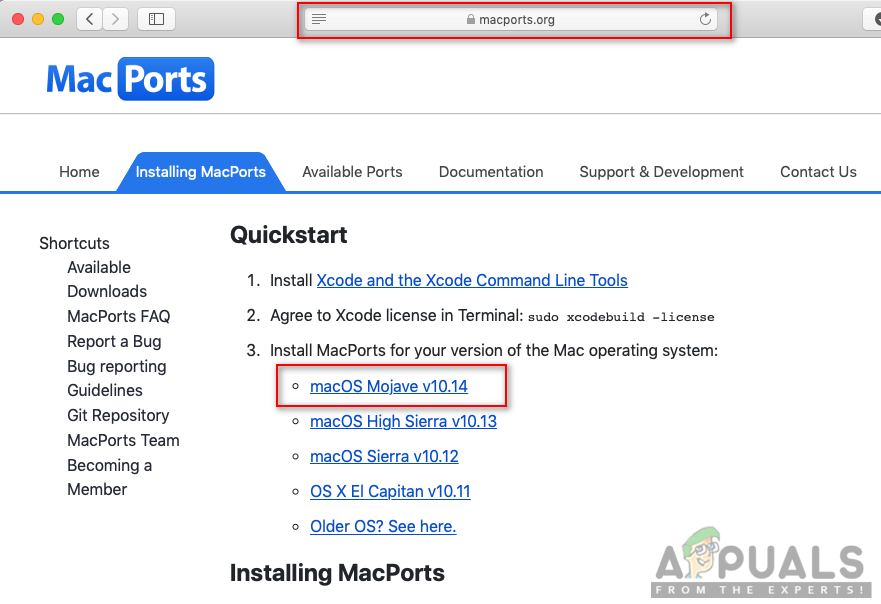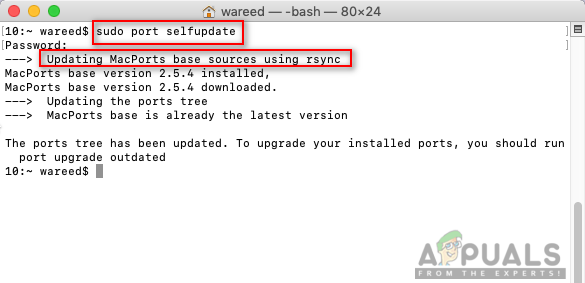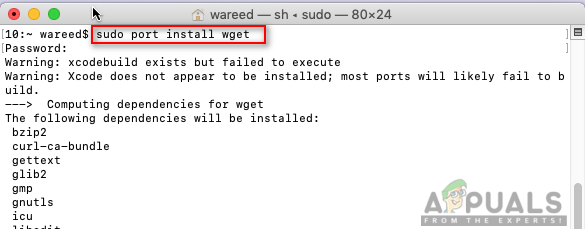بیشتر دبیان ڈی پی کے جی پیکیجنگ سسٹم کا استعمال کرتے ہیں جو انسٹالیشن کے لئے پروگرام اور ایپلیکیشن فراہم کرتے ہیں۔ اس پیکیجنگ سسٹم کی وجہ سے ، صارفین کو ماخذ کوڈ سے پروگرام بنانے کی ضرورت نہیں ہے۔ اس پیکیجنگ سسٹم کے ساتھ تعامل کرنے کے لئے مطلوبہ ٹول اے پی ٹی (ایڈوانسڈ پیکیج ٹول) ہے۔ تاہم ، بعض اوقات ، یہ اے پی ٹی ٹول میکس پر کام نہیں کرے گا اور غلطی دے گا “ sudo: apt-get: کمانڈ نہیں ملا '۔

خرابی کا پیغام
میکس او ایس پر خرابی کی وجہ سے ‘sudo apt-get आज्ञा نہیں ملا’؟
جب بھی کوئی غلطی ہو ‘۔ کمانڈ نہیں ملا ’’ اپنے ٹرمینل پر ، اس کا مطلب یہ ہے کہ جس کمانڈ کی آپ مخصوص اطلاق یا لائبریری کے لئے استعمال کرنے کی کوشش کر رہے ہیں وہ دستیاب نہیں ہے۔ اگر آپ کے سسٹم پر ایپلی کیشن یا افادیت انسٹال نہیں ہے تو پھر اس افادیت سے متعلق تمام احکامات یا افعال کام نہیں کریں گے۔ ہم سب جانتے ہیں کہ ٹرمینل آف لینکس اور میک او ایس پر موجود احکامات 99٪ یکساں ہیں۔ تاہم ، اس کا مطلب یہ نہیں ہے کہ لینکس اور میک او ایس دونوں ایک ہی مینیجرز اور افادیت کو پیکجوں کو انسٹال کرنے اور ان کے انتظام کرنے کے لئے استعمال کریں گے۔ آخر میں ، اے پی ٹی کے احکامات میکوس کے لئے دستیاب نہیں ہیں۔
میکوس کے لئے اے پی ٹی کے متبادلات
اے پی ٹی کے احکامات ٹرمینل کے ذریعے ایپلی کیشنز کو ڈاؤن لوڈ ، اپ ڈیٹ کرنے یا اپ گریڈ کرنے کے لئے استعمال ہوتے ہیں۔ تاہم ، یہ اختیار صرف چند دیبیئین لینکس تقسیم کاروں کے لئے ہے۔ لہذا میکوس کے پاس کچھ متبادل موجود ہیں جو اے پی ٹی کی طرح کام کرتے ہیں۔ یہ متبادل اے پی ٹی کے ایک ہی کام کے لئے استعمال ہوتے ہیں اور کچھ مختلف / بہتر خصوصیات کے ساتھ آتے ہیں۔
طریقہ 1: میک او ایس میں ہومبریو انسٹال کرنا
حکم ‘ apt-get ‘کا مقصد لینکس سسٹم پر پیکجوں کو انسٹال کرنا ہے۔ ہومبرو میک کے برابر ہے۔ یہ پیکیج منیجر ہے جسے زیادہ تر لوگ اسے استعمال کرنے میں راحت محسوس کرتے ہیں۔ ہومبریو ان کی اپنی ڈائرکٹری میں پیکجز انسٹال کرتا ہے اور پھر علامتی طور پر ان کی فائلوں کو لنک کرتا ہے / صارف / مقامی . آپ مندرجہ ذیل مراحل پر عمل کرتے ہوئے پیکجوں کو انسٹال کرنے کے لئے ہومبریو اور رن کمانڈ انسٹال کرسکتے ہیں۔
- پکڑو کمانڈ کلیدی اور دبائیں جگہ اسپاٹ لائٹ کو کھولنے کے لئے ، پھر ٹائپ کریں ٹرمینل اور داخل کریں .
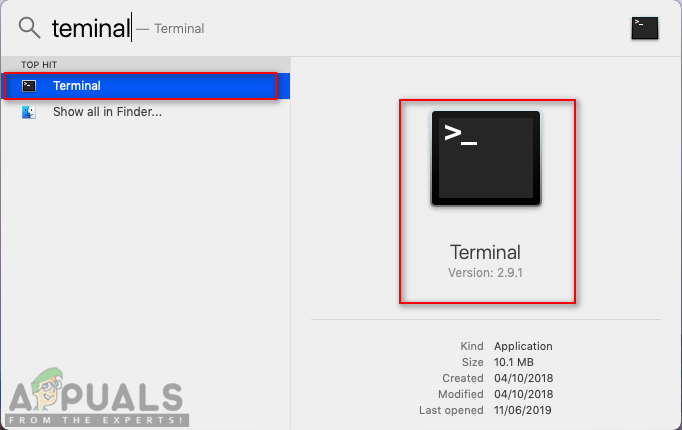
افتتاحی ٹرمینل
- پہلے ، آپ کو انسٹال کرنے کی ضرورت ہے ایکس کوڈ کمانڈ لائن ٹول درج ذیل کمانڈ کا استعمال کرکے:
xcode منتخب کریں - انسٹال کریں
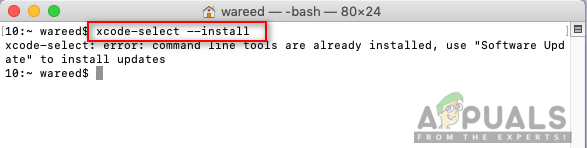
xcode کمانڈ لائن ٹول کی تنصیب کرنا
- ایکس کوڈ ٹول کی تنصیب کے بعد ، اب ٹائپ کریں / کاپی کریں انسٹال کرنے کے لئے مندرجہ ذیل کمانڈ ہومبرو میکوس پر:
روبی - 'cur (curl -fsSL https://raw.githubusercontent.com/Homebrew/install/master/install)'
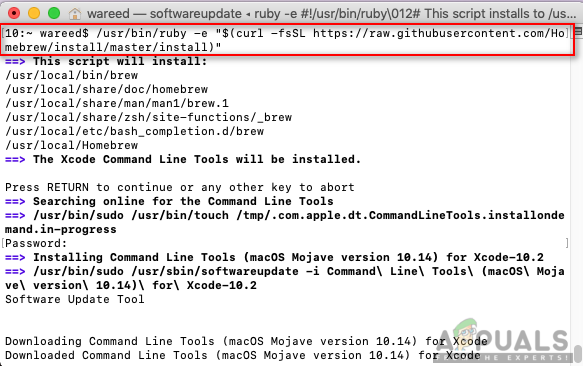
ہومبرو انسٹال کرنا
- تنصیب کے لئے پوچھیں گے واپس (درج کریں) کلید اور پاس ورڈ تصدیق کے لئے.
- آپ کو مل جائے گا تنصیب کامیاب جیسا کہ ذیل میں دکھایا گیا ہے اس آلے کو صحیح طریقے سے انسٹال کرنے کا پیغام:
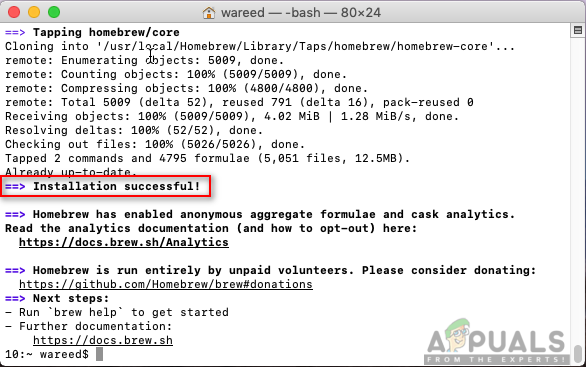
کامیابی کے ساتھ انسٹال کردہ میسج
- اب استعمال کر رہا ہے ہومبرو ، درج ذیل کمانڈ کو ٹائپ کریں انسٹال کریں کوئی بھی پیکیج جو آپ انسٹال کرنا چاہتے ہیں:
مرکب نام
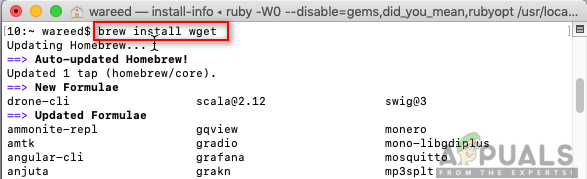
ہومبریو کمانڈ کا استعمال کرتے ہوئے پیکیج انسٹال کرنا
نوٹ : نام میں کمانڈ اس پیکیج کا نام ہوسکتا ہے جسے آپ اپنے میکس پر نصب کرنے کی کوشش کر رہے ہیں۔
- بریو کمانڈ آپ کے سسٹم پر پیکیج کو کامیابی کے ساتھ انسٹال کرے گی۔
طریقہ 2: میک او ایس میں میک پورٹس انسٹال کرنا
میک پورٹس سافٹ ویئر کو اوپن سورس سافٹ ویئر مرتب کرنے ، انسٹال کرنے اور ان کے انتظام کرنے کے لئے استعمال کیا جاتا ہے۔ میک پورٹس خود بخود دیئے گئے بندرگاہ کیلئے مطلوبہ انحصار انسٹال کردیں گے جو صارف انسٹال کرنے کی کوشش کر رہا ہے۔ استعمال کرنا آسان ہے۔ آپ کسی ایک کمانڈ کا استعمال کرکے ایک ایپلی کیشن اور لائبریری کو انسٹال ، ڈاؤن لوڈ یا مرتب کرسکتے ہیں۔ میک پورٹس انسٹال شدہ بندرگاہوں کے لئے اپ گریڈ اور ان انسٹال بھی فراہم کرتا ہے۔ آپ احتیاط سے مندرجہ ذیل اقدامات پر عمل کرکے اسے انسٹال کرسکتے ہیں۔
- کھولو اپلی کیشن سٹور گودی سے تلاش کریں ایکس کوڈ تلاش کے خانے میں پر کلک کریں حاصل کریں اور انسٹال کریں ایکس کوڈ صبر کرو اس میں انسٹال ہونے میں کچھ وقت لگے گا کیونکہ اس کا سائز 6GB کے لگ بھگ ہے۔
نوٹ : یہ مانگے گا صارف نام اور پاس ورڈ اکاؤنٹ کے لئے جو آپ ایپ اسٹور پر استعمال کررہے ہیں۔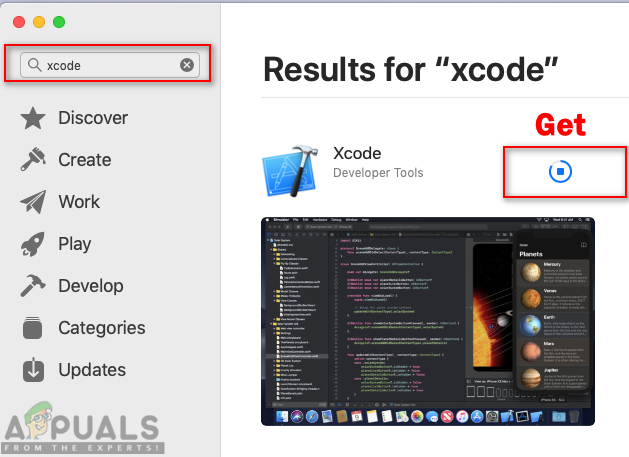
ایپ اسٹور سے ایکس کوڈ انسٹال کرنا
- آپ درخواست کو کھول کر ایکس کوڈ کے معاہدے پر اتفاق کرسکتے ہیں اپلی کیشن سٹور یا اگرچہ اور پر کلک کریں متفق ہوں بٹن
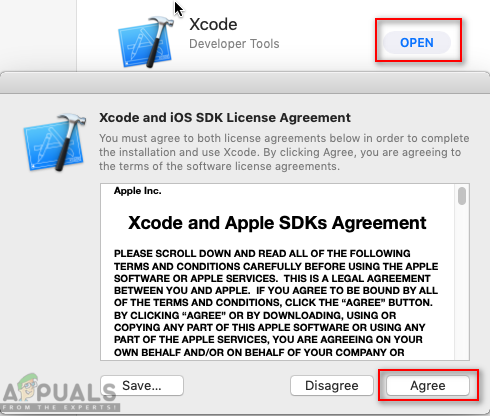
معاہدے کے لئے اتفاق رائے کا بٹن
یا مندرجہ ذیل کمانڈ ٹائپ کرکے ٹرمینل معاہدوں سے اتفاق کرنا
sudo xcodebuild -ense
- پکڑو کمانڈ کلیدی اور دبائیں جگہ اسپاٹ لائٹ کو کھولنے کے لئے ، پھر ٹائپ کریں ٹرمینل اور
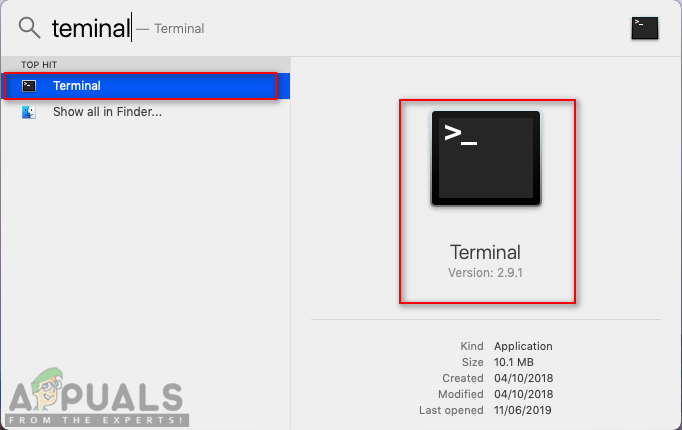
افتتاحی ٹرمینل
- انسٹال کرنے کے لئے درج ذیل کمانڈ کو ٹائپ کریں ایکس کوڈ کمانڈ لائن ٹول :
xcode منتخب کریں - انسٹال کریں
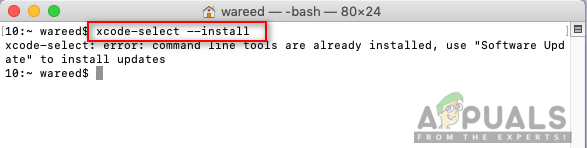
xcode کمانڈ لائن ٹول کی تنصیب کرنا
- اب ڈاؤن لوڈ کریں میک پورٹس اپنے آپریٹنگ سسٹم کے ل that جو آپ یہاں سے استعمال کررہے ہیں: میک پورٹس
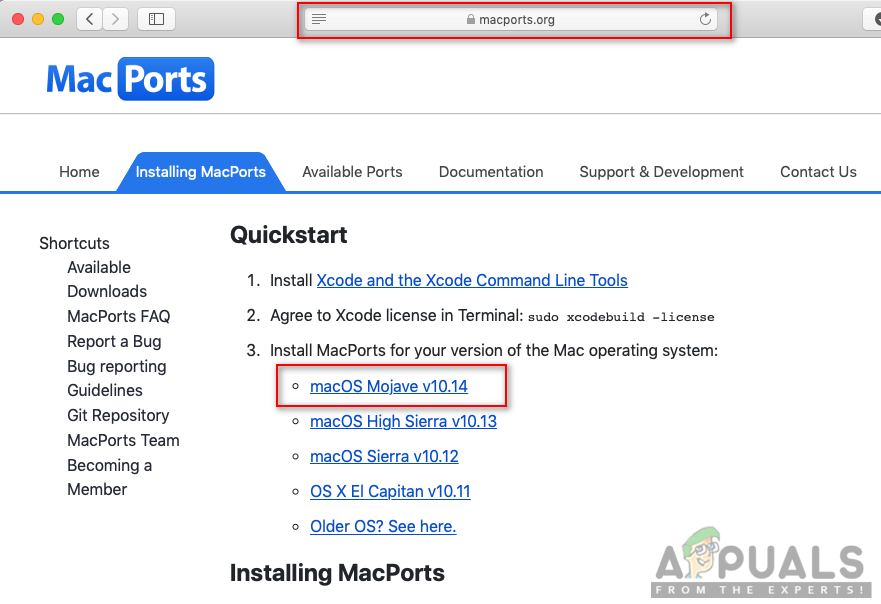
سائٹ سے میک پورٹس کو ڈاؤن لوڈ کیا جارہا ہے
- ڈاؤن لوڈ کرنے کے بعد ، ڈاؤن لوڈ کی گئی فائل کو کھولیں اور انسٹالیشن کے عمل / مراحل سے گزر کر اور اگر پوچھیں تو پاس ورڈ فراہم کرکے سافٹ ویئر انسٹال کریں۔
- ایک بار جب انسٹالیشن مکمل ہوجائے ، دوبارہ شروع کریں ٹرمینل اور درج ذیل کمانڈ ٹائپ کریں:
سوڈو پورٹ سیلف اپڈیٹ
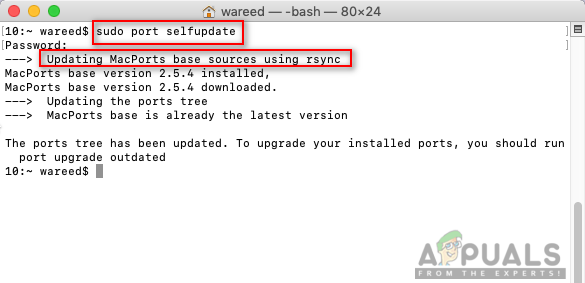
ٹرمینل میں میک پورٹس کو اپ ڈیٹ اور جانچ کررہا ہے
نوٹ : اگر آپ میسج دیکھتے ہیں تو میک پورٹس کامیابی کے ساتھ انسٹال ہوجاتے ہیں ‘۔ rsync کا استعمال کرتے ہوئے میک پورٹس کے بیس ذرائع کو اپ ڈیٹ کرنا ‘‘۔ تاہم ، اگر آپ کو یہ پیغام نظر نہیں آتا ہے ، تو آپ کو اسے دوبارہ صحیح طریقے سے انسٹال کرنے کی ضرورت ہے۔
- اب آپ کر سکتے ہیں انسٹال کریں مندرجہ ذیل کمانڈ کا استعمال کرکے کوئی پیکیج:
sudo پورٹ انسٹال نام
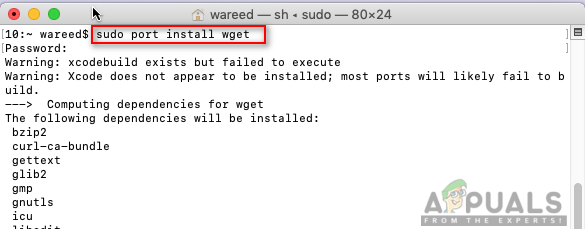
میک پورٹس کے ذریعے انسٹال کرنا
نوٹ : نام میں کمانڈ اس پیکیج کا نام ہوسکتا ہے جسے آپ اپنے میکس پر نصب کرنے کی کوشش کر رہے ہیں۔